Black Maia este o temă frumoasă și întunecată a Gnome Shell. Merge bine cu sistemul de operare Manjaro Linux și este folosit pe versiunea oficială Gnome. Cu toate acestea, este posibil să îl utilizați pe orice desktop Linux bazat pe Gnome. În acest ghid, vom discuta despre cum să-l configurați.
Se descarcă Black Maia
Tema Black Maia Gnome Shell este disponibilă pentru descărcare (în multe versiuni diferite) pe Gnome-look.org , un site web popular cu tema Linux. Pentru a pune mâna pe el, faceți clic pe acest link aici . Vă va duce la pagina Black Maia Gnome-look.
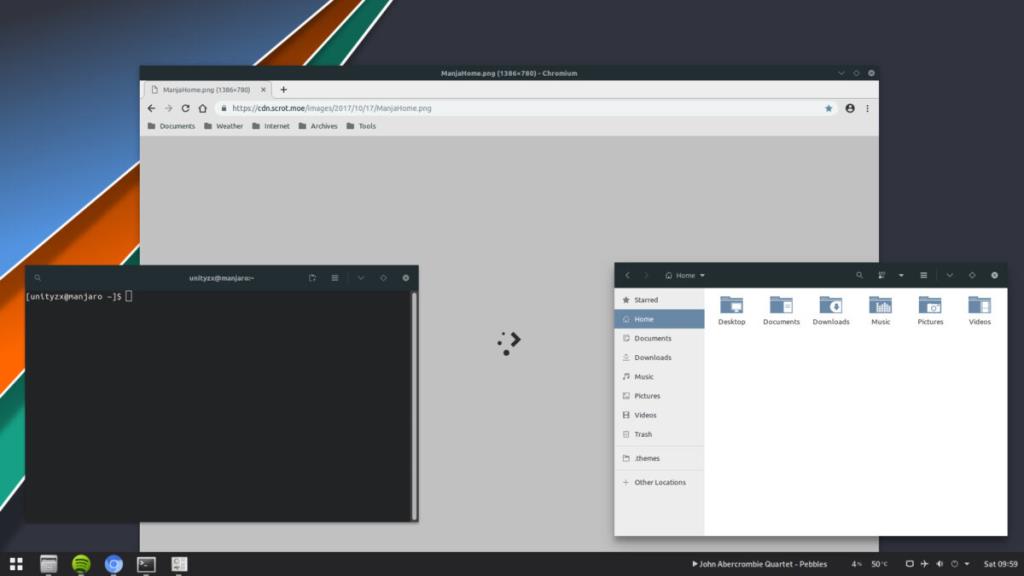
Odată ajuns pe pagină, căutați fila „Fișiere” și faceți clic pe ea. După ce faceți clic pe fila „Fișiere”, veți vedea diverse versiuni pentru tema Black Maia Gnome Shell. Acestea acoperă fiecare versiune de Gnome Shell de la cea mai recentă (3.36) până la 3.28, asigurându-se că, indiferent cât de vechi este desktopul tău Gnome, te vei putea bucura de Black Maia! Pentru a descărca, urmați instrucțiunile prezentate mai jos.
3.36
Dacă rulați cel mai recent Gnome Shell, localizați Black-Maia-3.36.tar.xz și faceți clic pe butonul albastru din coloana DL. Făcând asta, veți putea începe descărcarea.
3.34
Executați Gnome Shell 3.34 pe computerul dvs. Linux? Luați Black-Maia-3.34.tar.xz făcând clic pe butonul albastru din coloana DL.
3.32
Trebuie să obțineți tema Black Maia Gnome Shell pentru Gnome 3.32? Dacă da, localizați Black-Maia-3.32.tar.xz în lista „Fișiere” și apoi faceți clic pe butonul albastru din coloana DL.
3.30
Pentru a descărca versiunea 3.30 a Black Maia, localizați Black-Maia-3.30.tar.xz în coloana „Fișiere”. De acolo, faceți clic pe butonul albastru din coloana DL pentru a începe descărcarea.
3.28
Încă pe Gnome 3.28? Doriți să instalați Black Maia? Găsiți Black-Maia-3.28.tar.xz și faceți clic pe butonul albastru din coloana DL pentru a-l prinde.
După ce ați descărcat arhiva tematică Black Maia, treceți la următoarea secțiune a ghidului pentru a afla cum să o extrageți.
Extragerea Black Maia pe Linux
Extragerea fișierului temă Black Maia Gnome Shell se face cel mai bine cu terminalul Linux. Motivul? Fișierele de arhivă TarXZ sunt ușor de manipulat cu linia de comandă și veți putea extrage rapid conținutul lor cu o singură comandă, în loc să vă jucați în managerul de fișiere Gnome.
Pentru a începe procesul de extragere, deschideți o fereastră de terminal pe desktop-ul Gnome. După deschiderea ferestrei terminalului, utilizați comanda CD pentru a muta sesiunea terminalului în directorul „Descărcări”, unde a fost descărcat mai devreme fișierul temă Black Maia Gnome Shell.
cd ~/Descărcări
Odată ajuns în directorul „Descărcări”, urmați instrucțiunile de extragere prezentate mai jos, care corespund cu versiunea de Black Maia pe care ați descărcat-o pe computer.
3.36
Pentru a extrage versiunea 3.36 a temei Black Maia, executați următoarea comandă de terminal.
tar xvf Black-Maia-3.36.tar.xz
3.34
Pentru a extrage versiunea 3.34 a temei Black Maia, rulați următoarea comandă într-un terminal.
tar xvf Black-Maia-3.34.tar.xz
3.32
Pentru a extrage conținutul versiunii 3.32 a temei Black Maia, executați această comandă într-o fereastră de terminal.
tar xvf Black-Maia-3.32.tar.xz
3.30
Pentru a extrage versiunea 3.30 a temei Black Maia pe computer, utilizați următoarea comandă.
tar xvf Black-Maia-3.30.tar.xz
3.28
Pentru a extrage versiunea 3.28 a temei Black Maia pe computerul dvs. Linux, rulați comanda de mai jos.
tar xvf Black-Maia-3.28.tar.xz
Odată ce fișierele sunt extrase complet din arhiva TarXZ,
Instalarea Black Maia pe Linux
Instalarea unei teme Gnome Shell este foarte asemănătoare cu instalarea temelor GTK. Temele Gnome Shell pot merge fie în ~/.themesfolder ca utilizator unic, fie /usr/share/themes/pentru o instalare la nivel de sistem.
Un singur utilizator
Pentru a instala tema Black Maia Gnome Shell ca utilizator unic, începeți prin a crea un ~/.themesfolder nou .
mkdir -p ~/.teme
După ce ați creat noul folder, mutați tema Black Maia Gnome Shell în el cu comenzile de mai jos.
cd ~/Descărcări
rm *.tar.xz
mv Black-Maia* ~/.teme
La nivelul întregului sistem
Pentru a instala tema Black Maia Gnome Shell la nivelul întregului sistem, procedați în felul următor. Mai întâi, treceți în directorul „Descărcări” cu comanda CD .
cd ~/Descărcări
În interiorul directorului „Descărcări”, ridicați sesiunea terminalului la contul rădăcină cu sudo -s .
sudo -s
Odată ce sesiunea terminalului este ridicată, ștergeți fișierele TarXZ și mutați fișierele în /usr/share/themes/director.
rm *.tar.xz
mv Black-Maia* /usr/share/themes/
Activarea Black Maia în Gnome
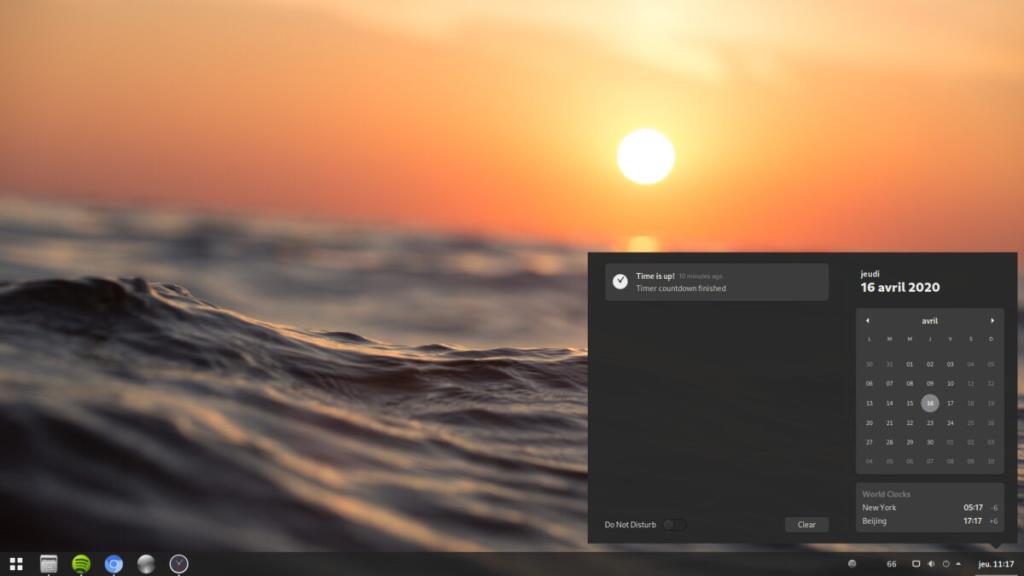
Pentru a activa Black Maia în Gnome, începeți prin a instala extensia Gnome Shell „Teme utilizator”. Permite utilizatorilor să utilizeze teme personalizate de shell. Odată ce extensia este instalată, deschideți o fereastră de terminal și instalați instrumentul Gnome Tweak Tool.
Ubuntu
sudo apt install gnome-tweak-tool
Debian
sudo apt-get install gnome-tweak-tool
Arch Linux
sudo pacman -S gnome-tweak-tool
Fedora
sudo dnf install gnome-tweak-tool
OpenSUSE
sudo zypper instalează gnome-tweak-tool
După ce instalați Gnome Tweak Tool sau „Tweaks”, așa cum este cunoscut și prin, lansați-l pe computer. Odată ce aplicația este deschisă, găsiți „Aspect” și faceți clic pe ea. Apoi, căutați „Tema Shell”.
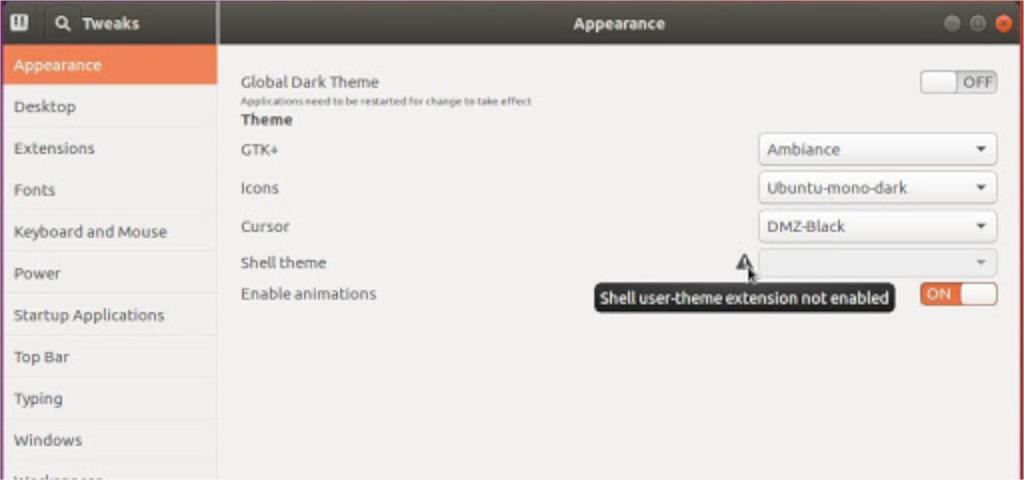
În meniul „Temă Shell”, schimbați-l în Black Maia. Odată ce tema este schimbată, desktopul dvs. Gnome Shell ar trebui să comute automat la ea.
Dacă sunteți în căutarea unor variante de culoare, încercați tema Ultimate Maia .

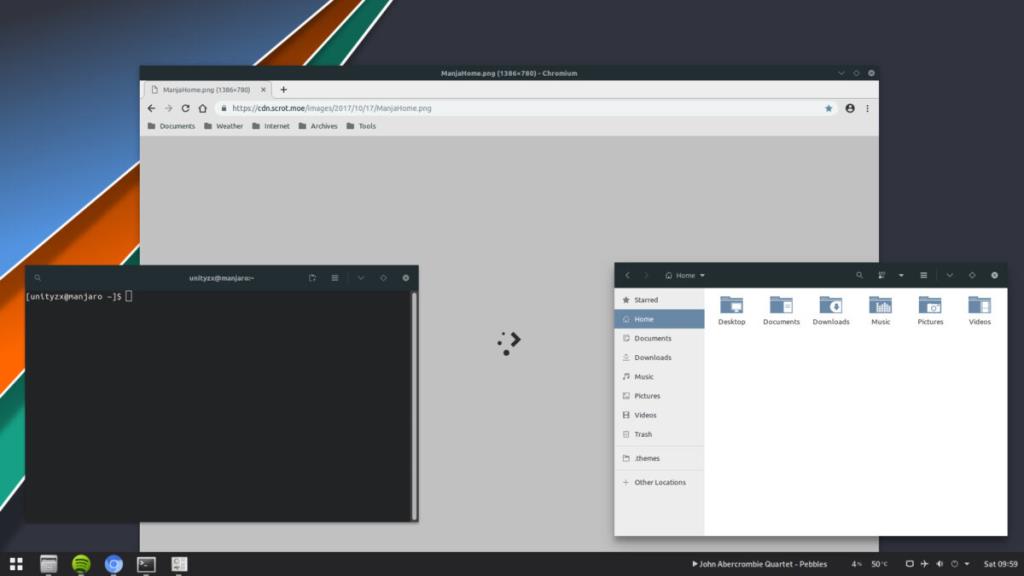
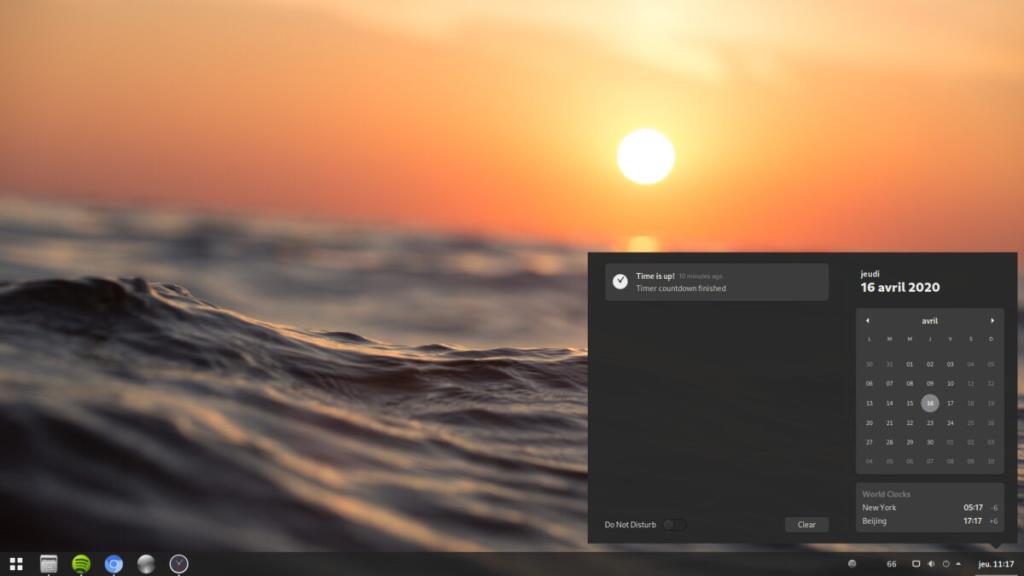
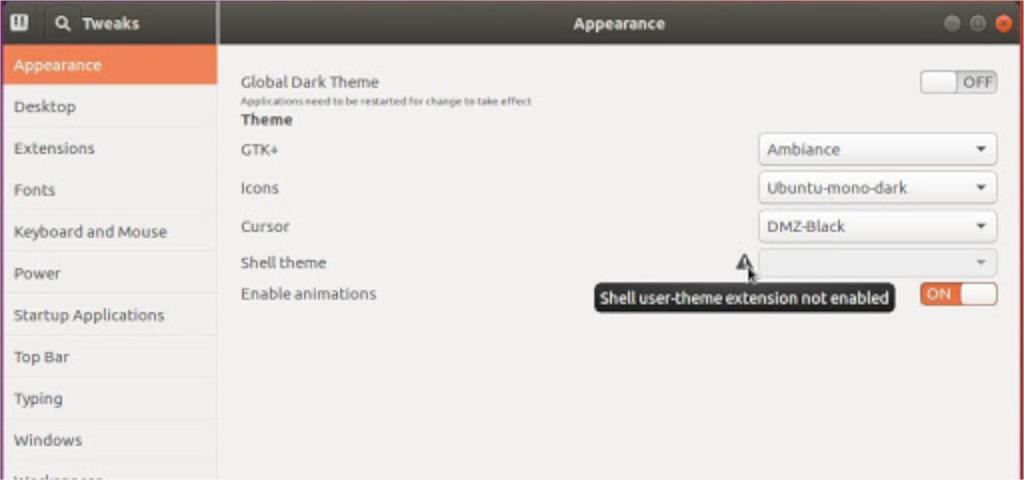



![Descarcă FlightGear Flight Simulator gratuit [Distrează-te] Descarcă FlightGear Flight Simulator gratuit [Distrează-te]](https://tips.webtech360.com/resources8/r252/image-7634-0829093738400.jpg)




